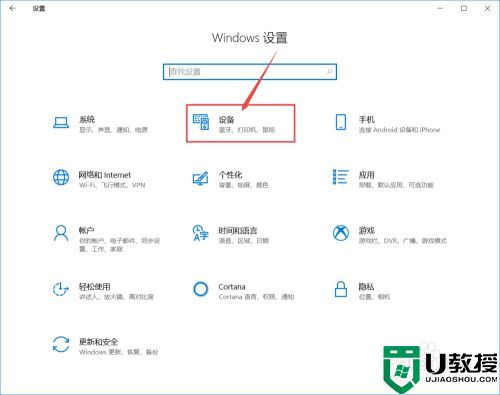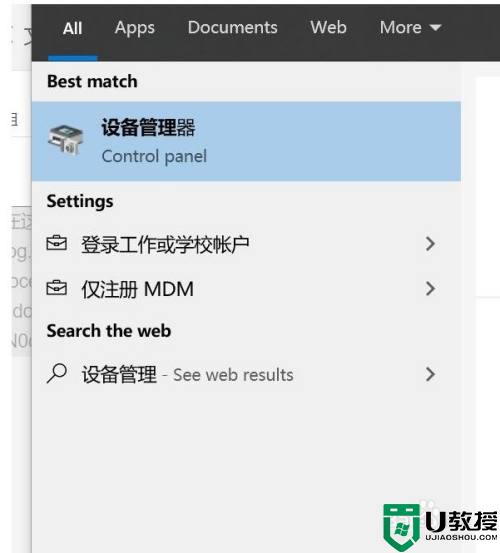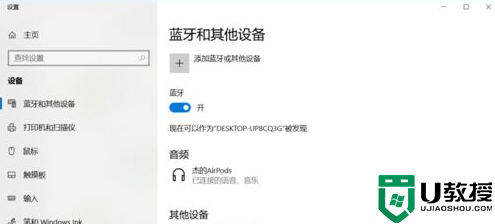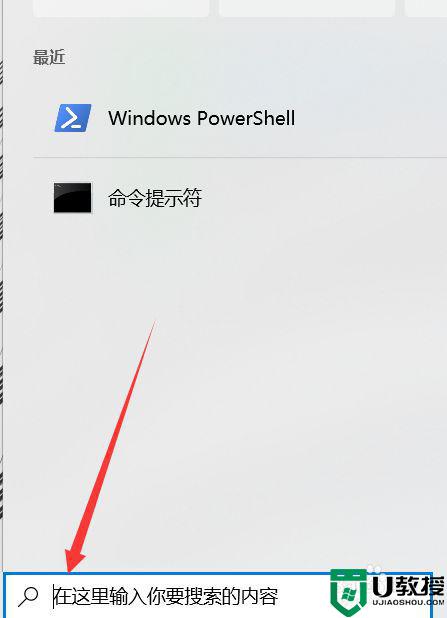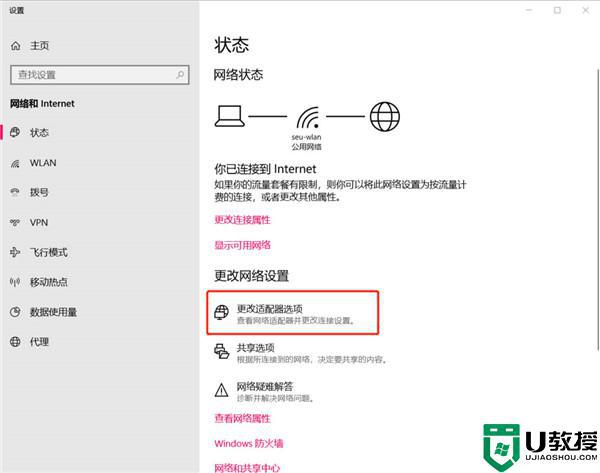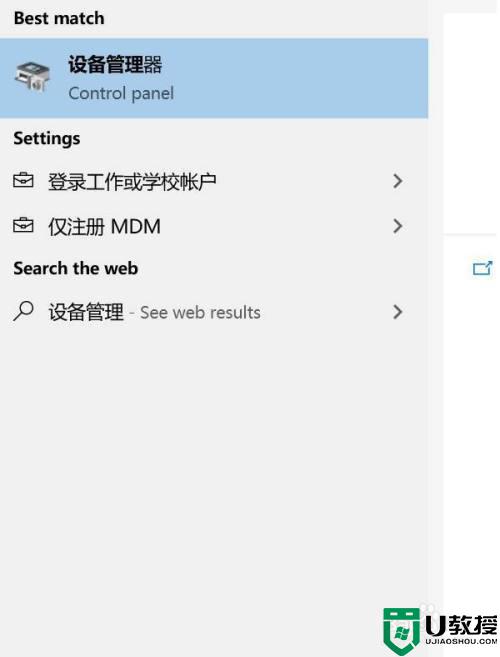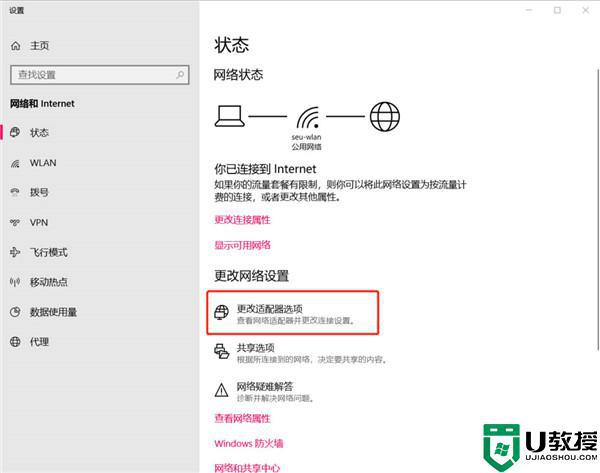怎么让airpods连接win10电脑 airpods如何连接win10电脑
时间:2022-02-19作者:xinxin
airpods是一款苹果无线耳机,现阶段已经推出了第三代,许多用户也都会入手这款耳机,同时也你能实现微软win10电脑和手机设备的多重连接,不过有些用户可能还不懂得airpods连接win10电脑的方式,对此怎么让airpods连接win10电脑呢?这里小编就来教大家airpods连接win10电脑设置方法。
推荐下载:win10旗舰版64位
具体方法:
1、打开电脑的“设置,在设置页面中找到”设备“选项。
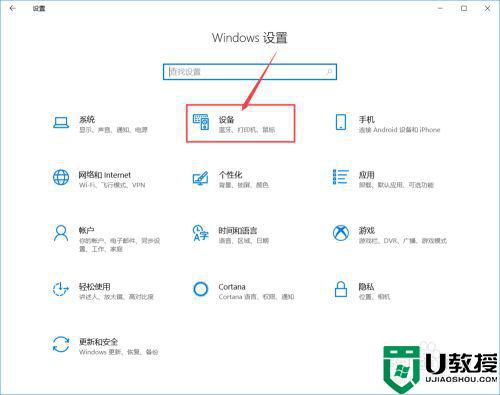
2、进入到蓝牙和其他设备页面后,点击打开“蓝牙”。
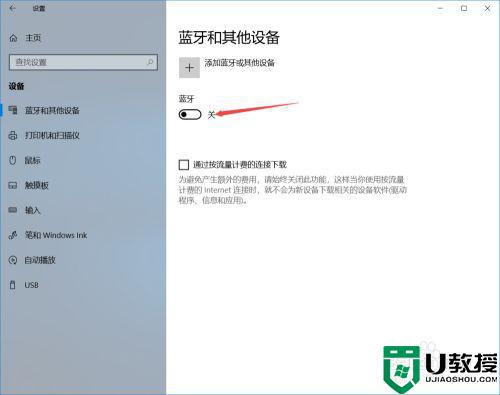
3、打开Win10蓝牙以后,点击上方的“添加蓝牙或其他设备“选项。
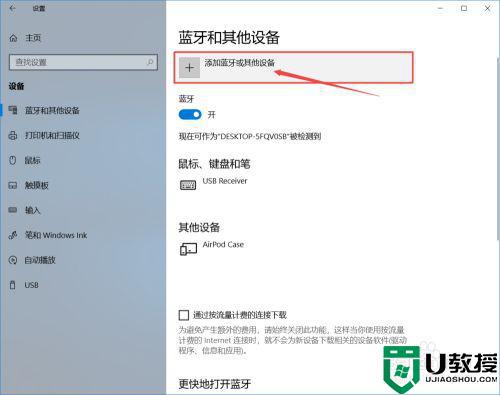
4、在添加设备类型页面中,选择“蓝牙”设备。
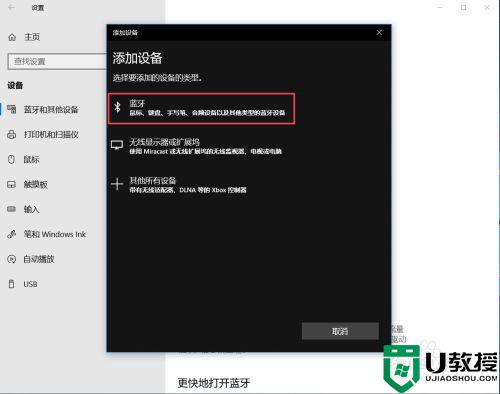
5、需要打开airpods的盖子,长按耳机上键把呼吸灯变白色,在搜索的蓝牙设备中找到airpods耳机的名字。
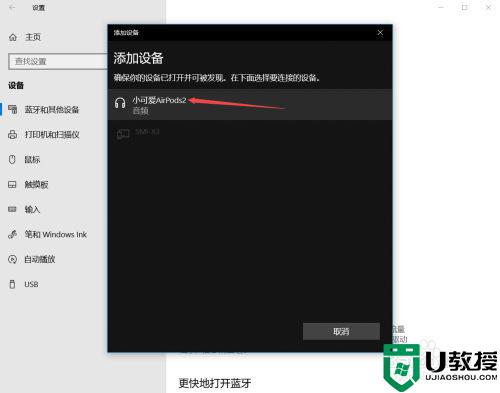
6、点击airpods后,显示“已配对”就连接成功了。
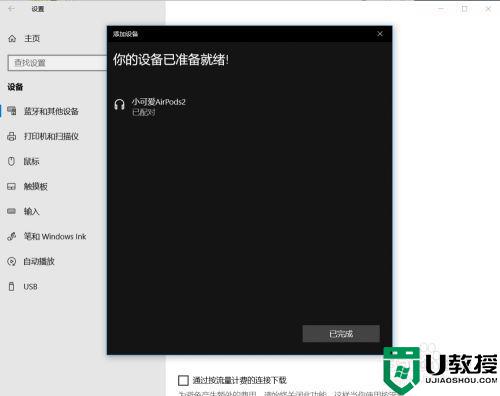
上述就是关于airpods连接win10电脑设置方法了,有需要的用户就可以根据小编的步骤进行操作了,希望能够对大家有所帮助。